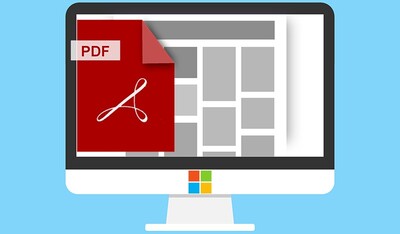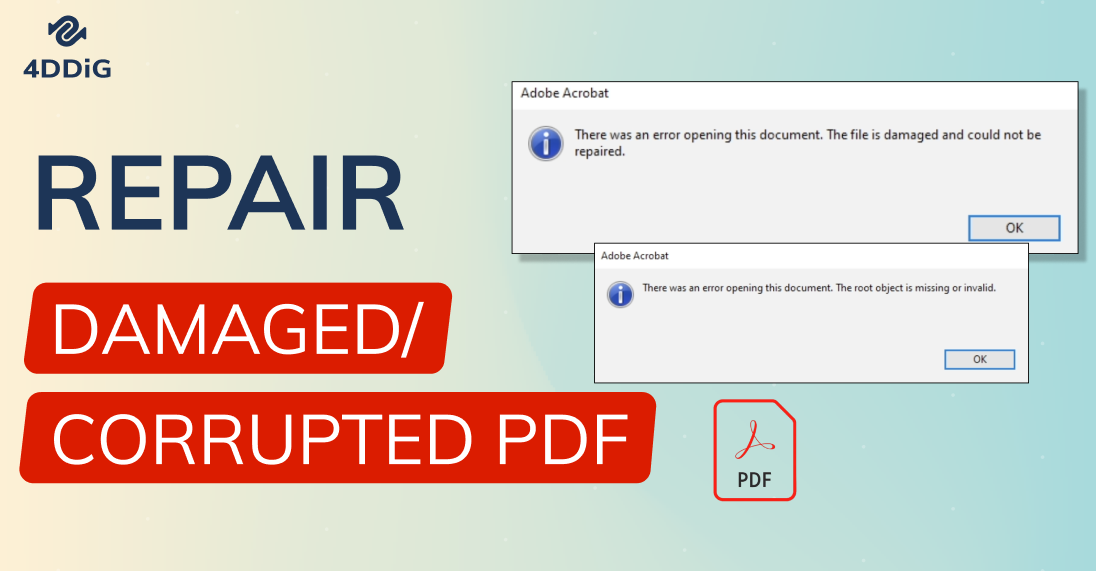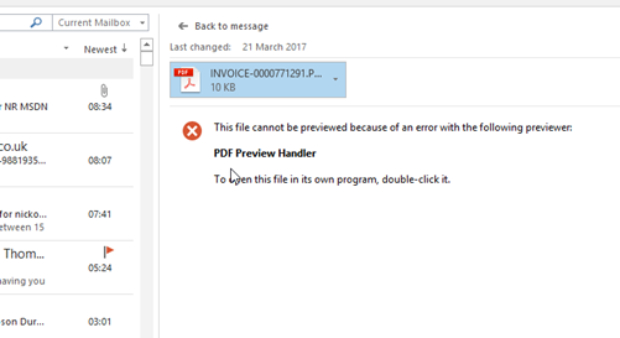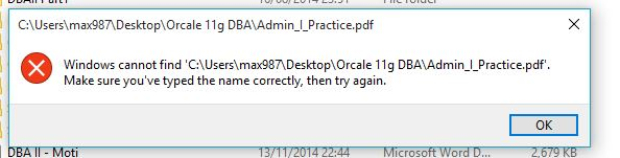PDF-файлы становятся все более популярными, потому что они занимают меньше места и могут содержать все виды текстов и изображений. Если вы потеряете свои важные PDF-документы, вы запаникуете и будете задаваться вопросом, как восстановить удаленные PDF-файлы Mac. Также может случиться так, что вы работали с PDF-документом, и кто-то по ошибке отсоединил шнур питания. Не волнуйтесь, следуйте за нами, чтобы узнать о проверенных способах возврата PDF-файлов с Mac.

- Часть 1: Обзор PDF-файлов
-
Часть 2: Решения для восстановления поврежденных / удаленных PDF-файлов на Mac
- Решение 1: Восстановление удаленных PDF-файлов из корзины (50% успеха)
- Решение 2: Восстановление PDF-файлов из iCloud (60% успеха)
- Решение 3: Восстановление удаленных / поврежденных файлов PDF с помощью Time Machine (70% успеха)
- Решение 4: Восстановление несохраненных PDF-файлов с помощью функции авто сохранения (70% успеха)
- Решение 5: Извлечение файлов PDF из временной папки (70% успеха)
- Решение 6: Восстановление файлов IPAD с помощью стороннего PDF-ридера (75% успеха)
- Решение 7: Восстановление PDF-файлов на Mac с помощью Tenorshare 4DDiG (95% успеха)HOT
- Часть 3: Часто задаваемые вопросы о восстановлении PDF-файлов
Часть 1: Обзор PDF-файлов
Формат PDF-файла является наиболее часто используемым для документов, и люди, чьи PDF-файлы были повреждены или утеряны, часто ищут в Google, как восстановить поврежденный PDF-файл на Mac. Прежде чем говорить о том, как его восстановить, давайте сначала начнем с того, что вызывает потерю данных в PDF-файлах.
1. Распространенная причина потери PDF-файлов
PDF-файлы могут быть потеряны по целому ряду причин. Давайте рассмотрим некоторые из них, чтобы знать, чего нам нужно избегать или с чем следует быть осторожными.
- Если вы по ошибке удалили PDF-файлы и очистили корзину, не восстановив их.
- Если вы забыли сохранить ваши важные PDF-файлы перед форматированием вашего жесткого диска, USB или SD-карты.
- Другие проблемы, такие как вирусная атака, сбой системы, потеря раздела или обновление системы, также могут способствовать этому.
2. Возможно ли восстановить удаленные / поврежденные PDF-файлы на Mac?
Да, вполне возможно исправить поврежденный PDF Mac или восстановить несохраненный PDF Mac. Причина этого заключается в том, что всякий раз, когда удаляется PDF-файл, Mac фактически не удаляет все данные. Вместо этого он изменяет соответствующую запись в файловой системе, чтобы пометить PDF-файл как “удаленный”. Реальная потеря данных происходит, когда системе приходится использовать это пространство, а затем она удаляет все эти данные безвозвратно. Итак, пока перезапись не произошла, вы можете восстановить PDF-файл до предыдущей версии Mac. Просто обязательно прекратите пользоваться компьютером, как только поймете, что ваш PDF-файл отсутствует.
Часть 2: Решения для восстановления поврежденных / удаленных PDF-файлов на Mac
Если вы также задавались вопросом, как восстановить поврежденный PDF-файл на Mac, то перестаньте искать дальше. Теперь мы сделаем краткий обзор некоторых решений и методов, которые вы можете использовать для восстановления несохраненных PDF-файлов Mac.
Решение 1: Восстановление удаленных PDF-файлов из корзины (50% успеха)
Если вы ранее удалили PDF-файл и теперь вам нужно его вернуть, вы можете получить его из корзины. Все, что вам нужно убедиться, это то, что мусорное ведро не было очищено, и в этом случае это решение не сработает. Вот почему вероятность успеха этого решения составляет всего 50%. Просто откройте корзину, найдите нужный файл, щелкните по нему правой кнопкой мыши и в настройках выберите "Поместить обратно".
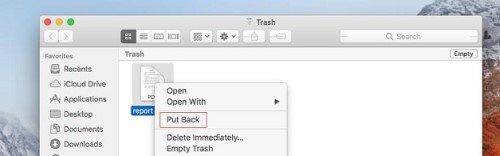
Решение 2: Восстановление PDF-файлов из iCloud (60% успеха)
Если вы синхронизируете свои файлы с iCloud, то есть большая вероятность восстановить несохраненный PDF Mac или вернуть удаленный PDF-файл.
Выполните следующие действия, чтобы получить PDF-файл из вашего iCloud:
- Откройте iCloud и войдите в систему. Затем выберите iCloud drive.
- Нажмите на папку "Документы" и найдите нужный вам PDF-файл.
- После того, как вы выбрали файл, который хотите восстановить, нажмите на эту маленькую кнопку загрузки в горизонтальной панели. Если вы столкнулись с проблемами при поиске файла, вы также можете использовать опцию сортировки по, чтобы найти его.
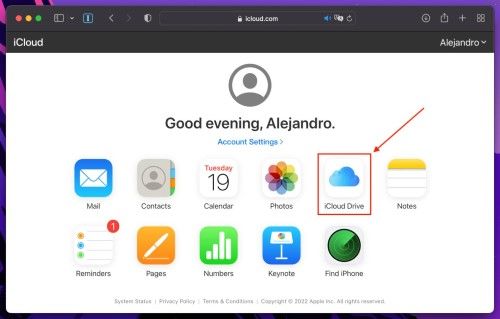
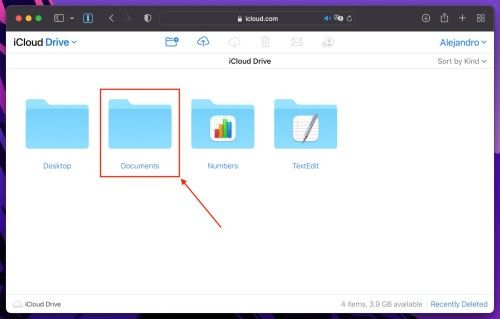
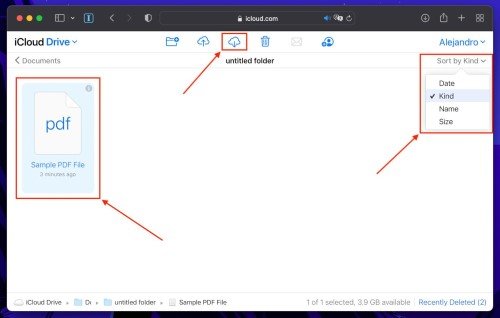
Вот как восстановить удаленные PDF-файлы Mac с iCloud Drive, если это не сработает, просто перейдите к следующему способу.
Решение 3: Восстановление удаленных / поврежденных файлов PDF с помощью Time Machine (70% успеха)
Это метод, который является более надежным, когда дело доходит до исправления поврежденных PDF-файлов Mac. Машина времени - это инструмент, встроенный в ОС Mac, и, таким образом, использование его для поиска ваших файлов повышает вероятность успеха. Единственное, в чем необходимо убедиться, так это в том, что вы делали резервные копии Time machine, поскольку это буквально возвращает ваш Mac назад во времени, чтобы получить ваш файл.
- Откройте последнее известное местоположение потерянного вами PDF-файла.
- Теперь, открыв Time Machine, вы увидите все сохранения, сделанные программой. Нажав на эти стрелки, вы сможете переключаться между предыдущими резервными копиями.
- Выберите потерянный файл и нажмите "Восстановить".
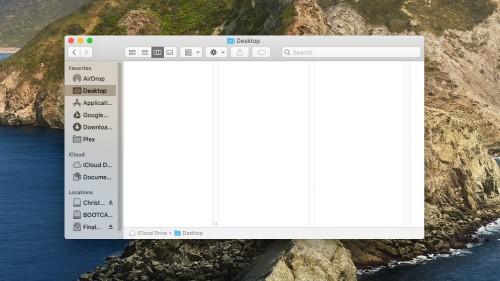
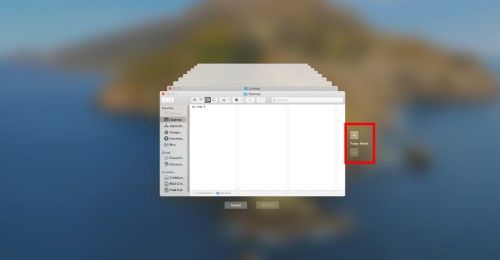
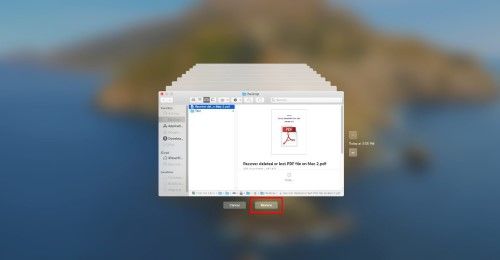
Файл будет перемещен обратно в то место, где он находился ранее.
Решение 4: Восстановление несохраненных PDF-файлов с помощью функции авто сохранения (70% успеха)
Вы можете воспользоваться функцией авто сохранения Adobe Acrobat для восстановления несохраненных PDF-файлов Mac. Следуйте приведенным ниже инструкциям, чтобы восстановить несохраненные PDF-файлы:
- В строке меню выберите Перейти > Перейти в папку.
- Введите этот путь /Библиотека/ Поддержка приложений /Adobe/Acrobat /Авто сохранение и затем нажмите "Перейти".
- Найдите нужный вам файл и восстановите его.
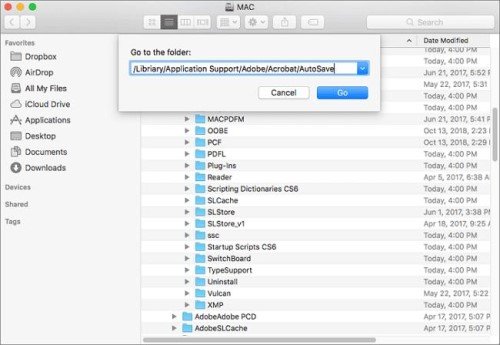
Решение 5: Извлечение файлов PDF из временной папки (70% успеха)
Вы также можете попытаться восстановить несохраненный PDF-файл Mac, используя временную папку.
Следуйте инструкциям:
- Откройте "Finder" > "Приложения"> "Утилиты". Теперь запустите терминал.
- Введите “Открыть $TMPDIR” в терминале и нажмите "Ввод".
- Найдите свой PDF-файл и восстановите его.
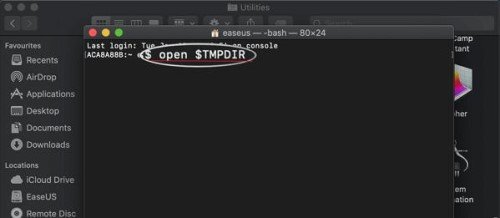
Решение 6: Восстановление файлов IPAD с помощью стороннего PDF-ридера (75% успеха)
Если ни один из этих способов не сработал для вас, и вы все еще задаетесь вопросом, как исправить поврежденные PDF-файлы Mac, то вам следует прибегнуть к стороннему программному обеспечению, такому как Adobe Acrobat или Adobe PDF reader. Использование специального инструмента для восстановления PDF-файлов также может решить вашу проблему.
Решение 7: Восстановление PDF-файлов на Mac с помощью Tenorshare 4DDiG (95% успеха)
Если вы перепробовали все и ничего не работает, то не волнуйтесь, так как Tenorshare 4DDiG Mac Data Recovery спасет положение. Независимо от того, потеряны ли PDF-файлы из-за того, что они были несохранены, повреждены или случайно удалены, 4DDiG способен вернуть их обратно.
Вот некоторые из особенностей Tenorshare 4DDiG:
- Поддерживает более 1000 форматов для восстановления практически всех данных вашего Mac
- Поддержка восстановления данных с внутренних и внешних устройств, таких как sd-карта, usb, mac, внешний жесткий диск и так далее
- Поддержка различных сценариев, будь то случайное удаление, сбой системы, форматирование и так далее
- Безопасное восстановление удаленных файлов с высокой вероятностью успеха
- Не нужно быть специалистом, чтобы восстановить данные
Следуйте приведенным ниже инструкциям, чтобы восстановить несохраненные / поврежденные PDF-файлы на Mac с помощью 4DDiG.
Безопасная Загрузка
Безопасная Загрузка
- Установите 4DDiG. Выберите местоположение, которое вы хотите отсканировать на предмет утерянного Pdf-файла. Нажмите на кнопку сканировать.
- Начнется сканирование и поиск всех файлов. Как только это будет завершено, вы сможете просмотреть все отсканированные файлы.
- После предварительного просмотра вы можете просто выбрать те файлы, которые хотите восстановить, и нажать на кнопку восстановить. Затем выберите папку назначения для хранения восстановленных файлов.



Часть 3: Часто задаваемые вопросы о восстановлении PDF-файлов
1. Как я могу восстановить несохраненные PDF-файлы со своего компьютера?
Многие PDF-редакторы, в частности Adobe Acrobat Reader, имеют возможность автоматического восстановления несохраненных PDF-файлов. В случае Adobe Acrobat Reader все, что вам нужно сделать, это запустить приложение и убедиться, что вы хотите восстановить несохраненный PDF-файл. Также вы можете бесплатно попробовать профессиональное программное обеспечение для восстановления PDF-файлов - 4DDiG Mac Data Recovery, в 3 простых клика вы сможете легко вернуть несохраненные PDF-файлы обратно.
2. Могу ли я восстановить PDF-файлы на устройстве Android?
Да, вы можете восстанавливать PDF-файлы на устройстве Android. Если файлы были на SD-карте или если ваше Android-устройство имеет root-доступ, вы можете использовать 4DDiG Mac Data Recovery для возврата ваших PDF-файлов. На самом деле, 4DDiG может найти все файлы, хранящиеся на вашем внутреннем диске Android, вам просто нужно использовать устройство чтения карт памяти для подключения внутреннего диска Android к вашему ПК, после чего вы сможете восстановить все файлы, включая PDF-файлы, на устройстве Android в течение 3 шагов.
3. Как восстановить PDF-файлы с флэш-накопителя USB?
PDF-файл, который был случайно утерян с USB-накопителя, можно восстановить с помощью таких инструментов восстановления данных, как Tenorshare 4DDiG Mac Data Recovery, или путем извлечения файла из резервной копии.
Вывод
PDF-файлы могут быть утеряны или повреждены по многим причинам, таким как вирусы, системные сбои или случайное форматирование USB-накопителей или разделов жесткого диска. Какова бы ни была причина, есть много способов устранить эту проблему, лучшим из которых является использование Tenorshare 4DDiG. Это замечательное программное обеспечение, имеющее очень высокий показатель успеха. В случае, если вы не можете найти свои PDF-файлы, вам нужно попробовать 4DDiG.